Typora下载
下载地址:Typora 官方中文站
Typora(1.9.5及其以前的版本)
工具:待补充
流程
1.解压工具
2.将license-gen.exe、node_inject.exe两个文件放于typora安装目录下
3.在typora安装目录下运行cmd(可以打开cmd输入目录地址,也可以直接在已打开的目录地址栏输入cmd,直接打开当前目录cmd)
4.先输入 node_inject.exe 按回车,等待提示"done!"
5.再输入 license-gen.exe 按回车,等待显示序列号
6.打开 Typora 并输入序列号
typora与PicGo、SM.MS实现图片上传图床
前情提要:为什么要配置Typora上传图片至图床功能?
因为Typora用来做笔记的时候,碰到图片内容,直接粘贴上图片后,是在电脑本地生成了一张图片文件,并以本地图片地址插入到笔记中。这就导致笔记迁移过程中,一定要附带上本地图片的存储文件夹,并且还不能随意破坏图片文件路径,不然无法正确连接到对应图片。所以将图片本地地址转换成远程链接地址,能在笔记文件移动过程中忽略片的本地存储位置,更加便于笔记文件的搬运移动。(ps:当然也能直接使用市面上已有的各种笔记工具,本人只是习惯了Typora笔记界面风格)
1.下载PicGo,准备好SM.MS账号
2.配置PicGo默认图床
-登录SM.MS账号,找到API token
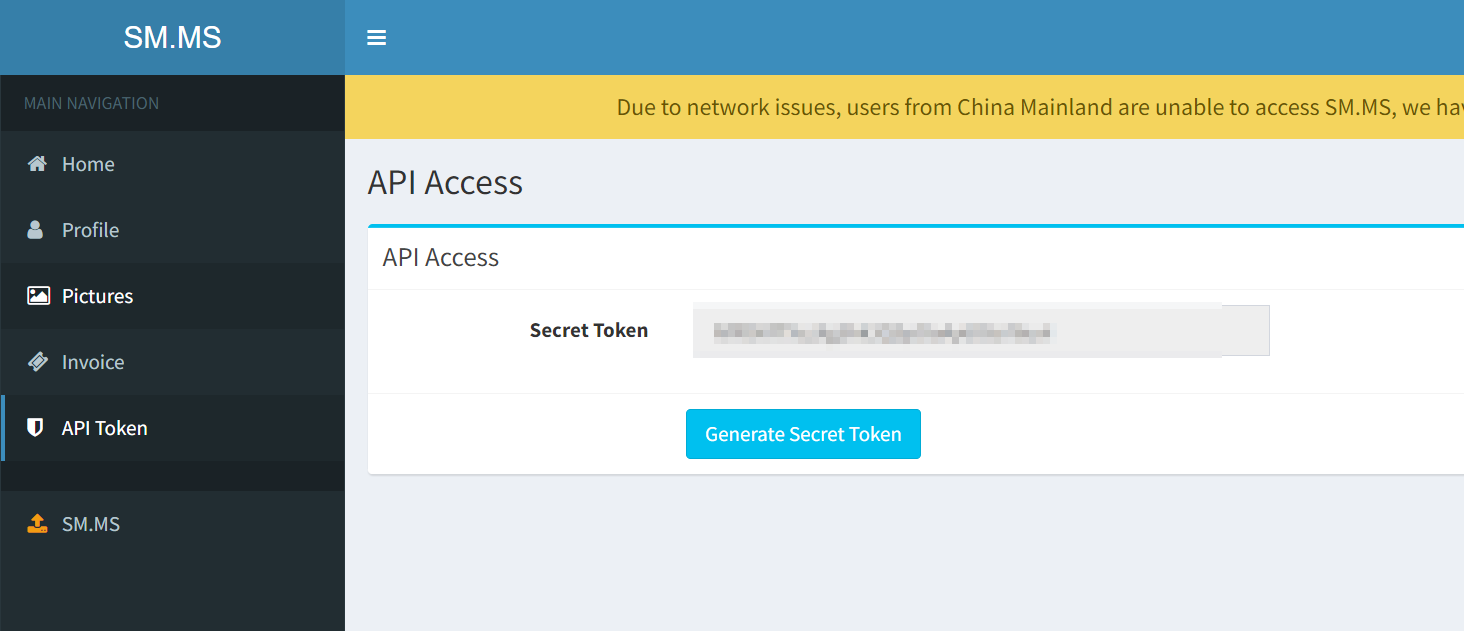
-在PicGo设置图床Token
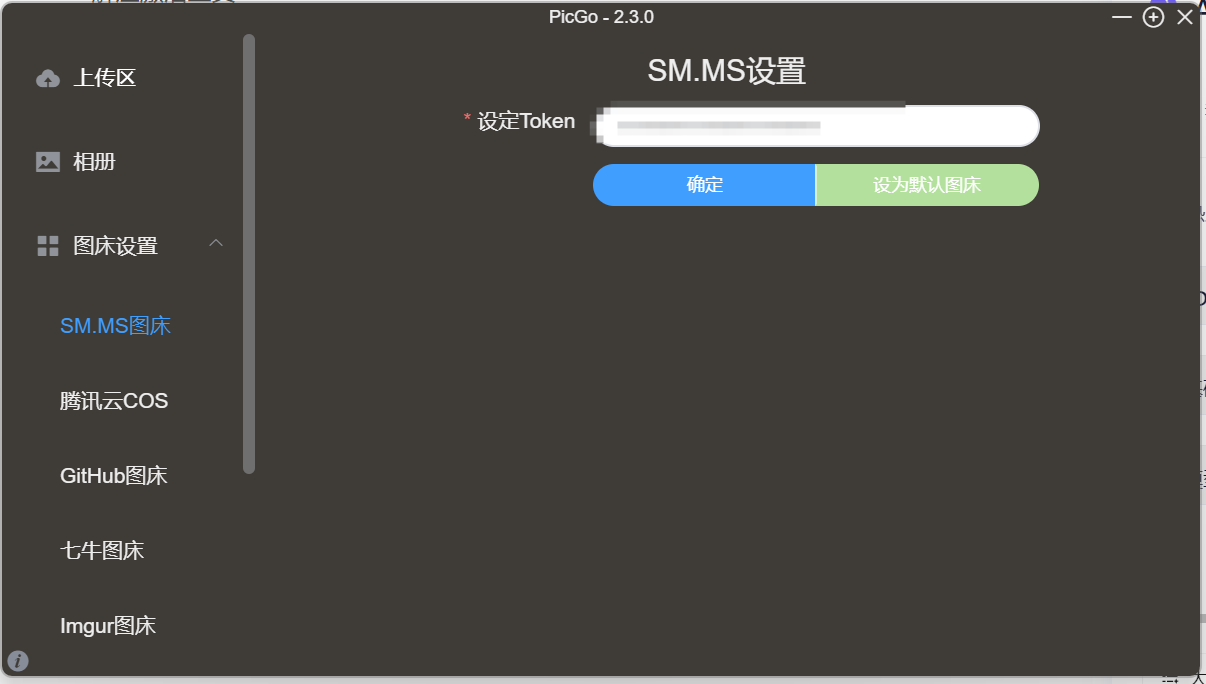
3.设置Typora文件上传服务
-打开图像设置:文件-->偏好设置-->图像
-选中PicGo(app),并选中软件运行exe文件
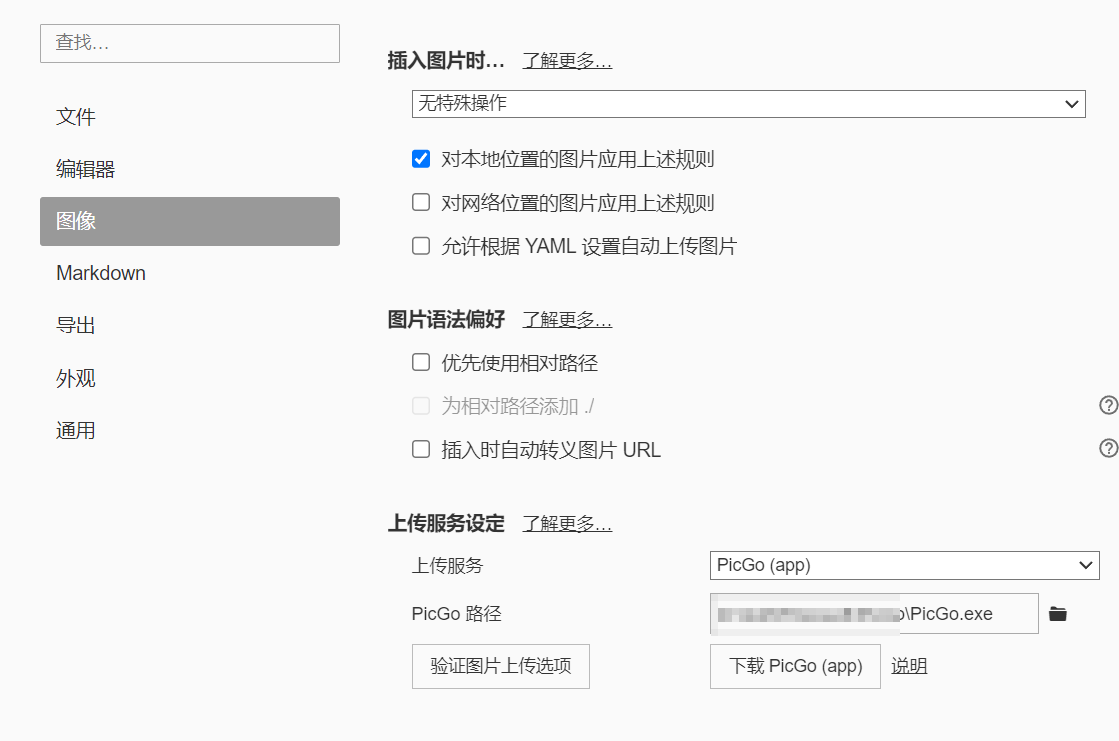
温馨提示:验证图片上传选项的上传案例,有可能不被SM.MS支持导致上传失败,不代表配置失败了,最好使用PicGo上传图片验证图库是否能正常上传
4.使用Typora图片上传功能
在typora文章内容中,选中图片,右键,出现上传图片选项,点击“上传图片选项”,上传成功后,就会自动将文章中本地图片地址替换为上传后的图片地址
















)


